Det finns hundratals webbplatser där du kan hittaundertexter för filmer, men det kommer att bli en omöjlig uppgift att söka på alla webbplatser en efter en, det är svårt att ens memorera deras namn. Sublight är ett kraftfullt Windows-verktyg som gör det möjligt för användare att söka och ladda ner filmundertexter gratis. Det visar resultaten i en lista där du kan förhandsgranska undertexterna och ladda ner den som är mer lämplig.
Jag söker regelbundet efter undertexter och hittar de flesta av dem på internet, men ibland hittar jag inga, det är här jag använder det här verktyget.
När du startar den för första gången ber den om videoprogrammet som du använder för videouppspelning. I mitt fall är det VLC Media Player.

I nästa steg kommer det att fråga vilka undertexter sökmotorer du vill använda, se till att alla är markerade och klicka på OK.
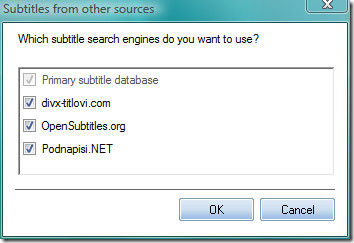
När applikationen laddats väljer du nu videon vars undertexter du letar efter och kommer automatiskt att fylla kriterierna som filmtyp, namn, år etc.
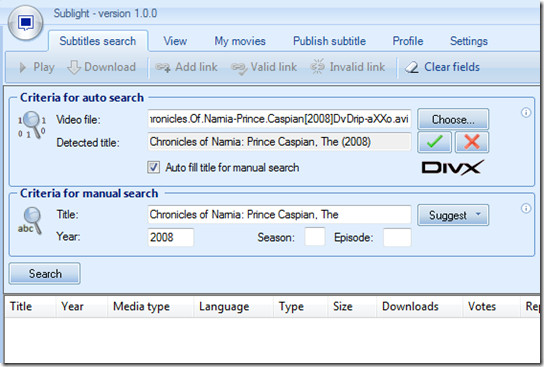
Om du tror att titeln inte är korrekt kan du korrigera den och klicka på Sök.
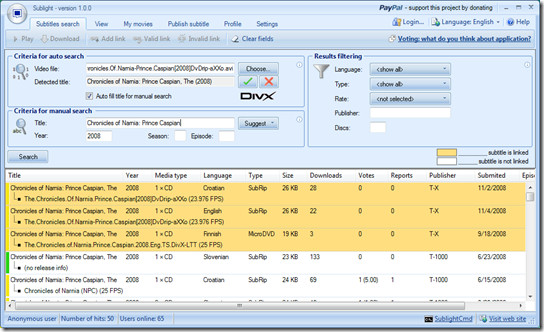
Som du kan se från skärmdumpen ovan,undertexter som synkroniseras korrekt med videon markeras. För att förhandsgranska undertexten tillsammans med filmen, högerklicka på undertextsfilen och välj Spela video med undertexter eller bara dubbelklicka på filen. Högerklicka på undertextfilen och välj Hämta undertexter för att ladda ner den direkt, som standard kommer undertexterna att laddas ner i samma katalog där din video finns.
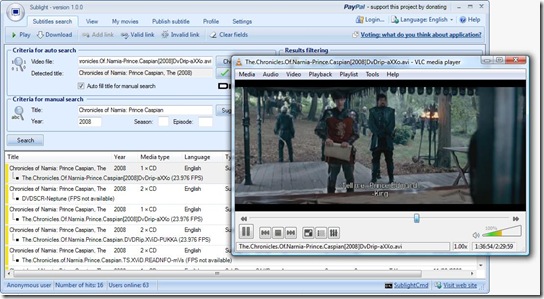
Klicka på bilden ovan för att förstora.
Du kan också filtrera undertexter efter språk,typ, betyg, utgivare eller bilder. Eftersom jag bara letar efter engelska undertexter väljer jag engelska från språk, detta kommer att filtrera bort andra språk och göra det lättare att hitta undertexter.
Du kan betygsätta undertexterna och om du hittar enundertext för att vara korrekt, du kan välja att den ska vara giltig, på detta sätt blir det lättare för andra användare att hitta det också. För att göra det högerklickar du på rätt undertextfil och väljer giltig länk.
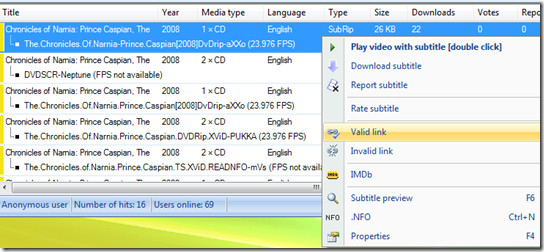
Sammantaget är det det bästa undertextsökverktygetJag har hittat hittills. Detta verktyg har blivit en integrerad del av mitt liv, varje gång jag behöver söka efter undertexter gör detta verktyg ett enastående jobb. Det har inte förekommit ett enda fall där jag inte kunde hitta undertexten som jag letade efter. Den enda nackdelen som jag hittade är att den söker från endast tre källor, utvecklaren behöver lägga till fler undertextskataloger över tid. Njut av!













kommentarer